Rumah >masalah biasa >Bagaimana untuk mengemas kini pemacu kad grafik dalam Windows 11
Bagaimana untuk mengemas kini pemacu kad grafik dalam Windows 11
- 王林ke hadapan
- 2023-04-14 15:13:032072semak imbas
Ramai pemilik peranti Windows 11 tidak pernah memasang pemacu pada peranti mereka. Windows 11 melakukan kerja yang baik, sebahagian besarnya, memastikan semua peranti yang disambungkan berfungsi dengan baik pada kali pertama anda log masuk. Ini berbeza pada masa lalu, apabila pengguna kadangkala terpaksa menambah pemacu pada fail pemasangan Windows untuk menyokong peranti tertentu.
Walaupun Windows 11 berfungsi di luar kotak dalam kebanyakan kes, masih disyorkan untuk memasang pemacu dalam banyak kes. Selain membenarkan peranti yang tidak disokong berfungsi secara automatik pada sistem, ia juga boleh berguna dari segi ciri, keselamatan dan prestasi yang disokong.
Pemacu kad grafik amat berguna untuk pemain dan pengguna yang memerlukan kuasa pemprosesan GPU untuk menyelesaikan tugas tertentu pada komputer Windows 11 mereka. AMD, NVIDIA dan Intel kerap mengeluarkan pemacu baharu. Pemacu ini mungkin menambah penambahbaikan, membetulkan pepijat dan isu keselamatan, atau meningkatkan prestasi untuk permainan komputer yang baru dikeluarkan.
Muat turun pemacu grafik terkini
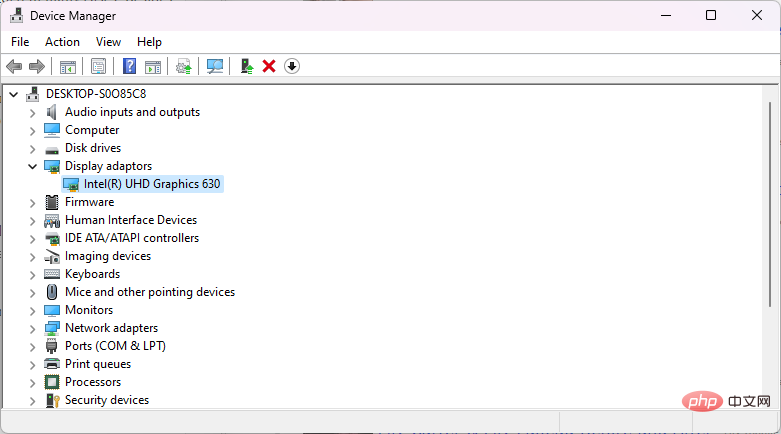
Mengemas kini pemacu grafik secara manual pada Windows biasanya memerlukan muat turun pemacu grafik terkini. Walaupun sesetengah apl, seperti Pengalaman GeForce NVIDIA, menyokong muat turun automatik, anda mungkin masih perlu memasang apl itu pada peranti Windows 11 anda terlebih dahulu.
Pengguna Windows 11 yang tidak mengetahui pengeluar kad grafik mereka boleh melakukan perkara berikut untuk mengetahui:
- Gunakan Windows-X untuk memaparkan menu pengurusan.
- Pilih Pengurus Peranti daripada menu konteks.
- Kembangkan bahagian Penyesuai Paparan.
Bahagian ini hendaklah memaparkan nama kad video.
Pergi ke tapak muat turun rasmi yang dipautkan di bawah dan muat turun pemacu terkini untuk kad grafik anda ke sistem setempat anda:
- amd
- Intel
- NVIDIA
Mengemas kini Pemacu Kad Grafik pada Windows 11
Bagi kebanyakan pengguna, melakukan muat turun pemacu dari tapak web pengilang mungkin sudah memadai. Ia akan memasang versi terkini dan mungkin beberapa ciri tambahan, seperti perisian GeForce Experience NVIDIA.
Sesekali, pentadbir Windows 11 mungkin mahu mengemas kini pemacu secara manual. Windows 11 menawarkan beberapa pilihan untuk ini.
Pengurus Peranti
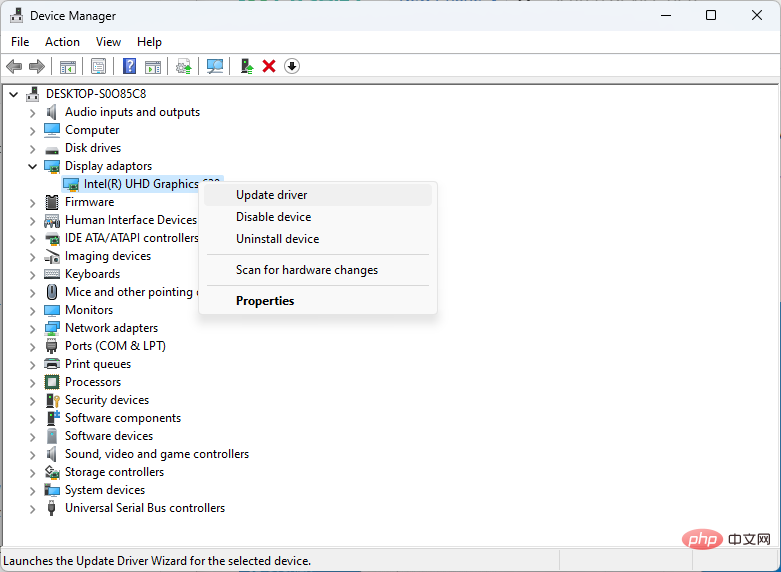
Pengurus Peranti bukan sahaja menyenaraikan peranti perkakasan yang tersedia, seperti kad video yang dipasang, tetapi juga boleh digunakan untuk mengemas kini pemacu.
- Gunakan Windows-X untuk memaparkan menu pengurusan.
- Pilih Pengurus Peranti daripada menu konteks.
- Kembangkan bahagian Penyesuai Paparan. Pemacu Tersedia Terbaik" untuk dipasang.
- Semak Imbas Komputer Saya untuk Pemacu - Ini memberi pengguna pilihan untuk memilih pemandu secara manual.
- Pertama pilihan pertama adalah automatik dan tidak memerlukan interaksi pengguna lanjut Pilihan kedua menggesa Windows 11 untuk mengimbas pemacu yang dikemas kini, atau boleh digunakan untuk memaparkan senarai pemacu yang tersedia jika anda telah memuat turunnya pada peranti anda, pilih pilihan pertama
- Pilihan kedua mungkin berguna jika pemacu dikenali oleh Windows tetapi belum dipasang lagi 🎜>Pada ketika ini Windows 11 akan memasang pemacu grafik yang dipilih secara automatik dan sistem dimulakan semula mungkin diperlukan untuk menyelesaikan operasi.
Atas ialah kandungan terperinci Bagaimana untuk mengemas kini pemacu kad grafik dalam Windows 11. Untuk maklumat lanjut, sila ikut artikel berkaitan lain di laman web China PHP!

